Att strömma innehåll direkt från din mobil till din dator kan vara ett utmärkt sätt att dela spel eller annat innehåll med en bredare publik. I den här handledningen kommer du att lära dig hur du effektivt överför ditt mobila innehåll med hjälp av programvaran Streamlabs OBS eller OBS Studio. Vi går steg för steg genom processen, från att ladda ner den nödvändiga programvaran till att optimera dina streaminginställningar.
Viktigaste insikter
- För att överföra krävs programvaran "Scrippy".
- Aktivera utvecklarläge på din smartphone.
- Använd USB-felsökning för att ansluta din telefon till din dator.
- Lägg till skärmdelning i Streamlabs OBS eller OBS Studio som källa.
- Du kan anpassa bilden för att undvika svarta kanter.
Steg-för-steg-guide
Först måste du ladda ner programvaran "Scrippy". Besök Scrippys webbplats. Bläddra ner till du ser nedladdningslänkarna tillgängliga för olika operativsystem. Välj versionen som passar ditt system (Windows, Mac eller Linux). För att vara säker på att du laddar ner rätt version, klicka på den motsvarande filen. I mitt fall väljer jag Windows-versionen och laddar ner den.
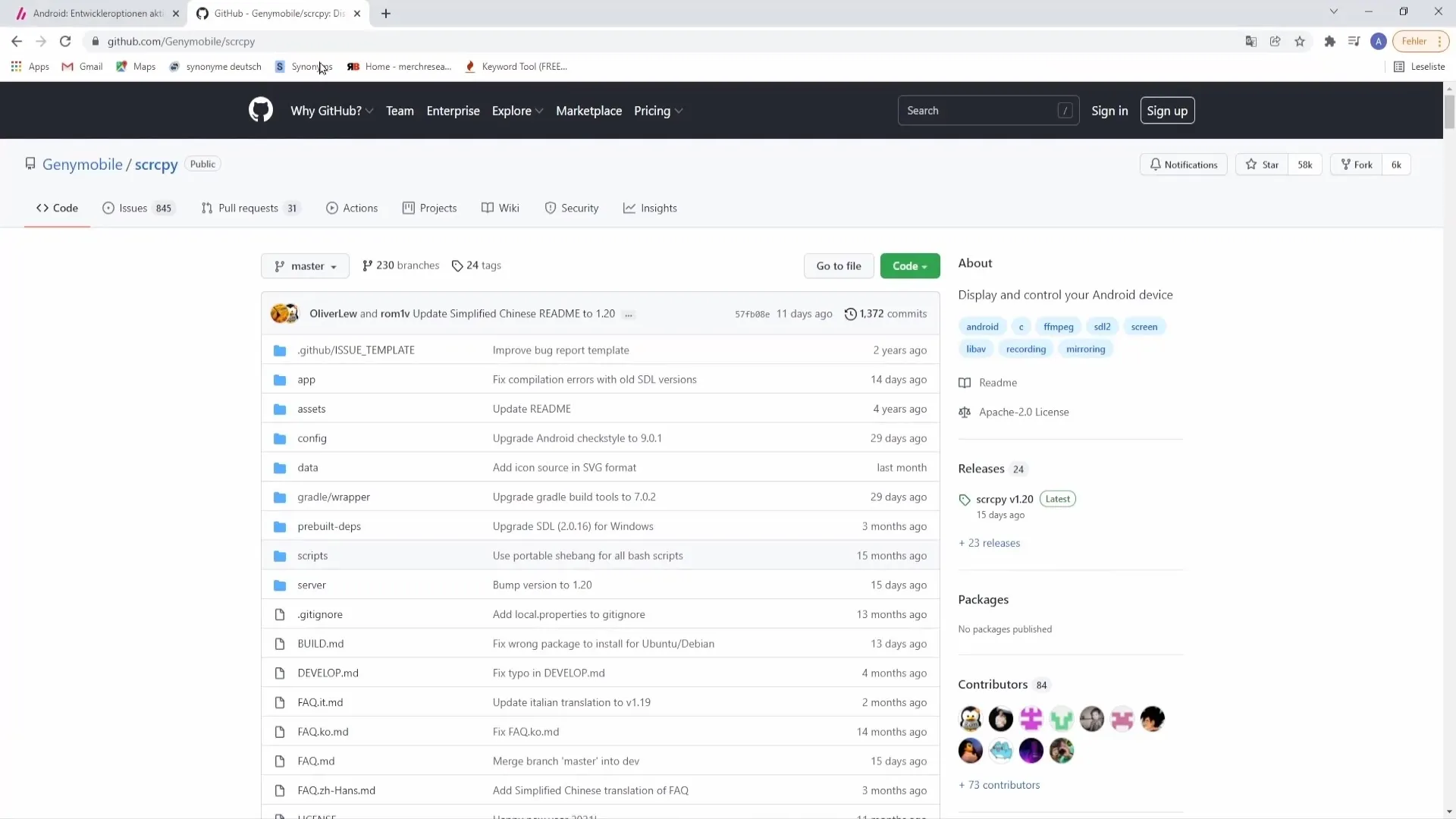
När nedladdningen är klar kommer du att hitta filen på skrivbordet. Högerklicka på filen och skapa en ny mapp som du namnger "scrippy". Dra den nedladdade filen till den här mappen. Öppna nu mappen och packa upp filen genom att högerklicka och välja "Packa upp".
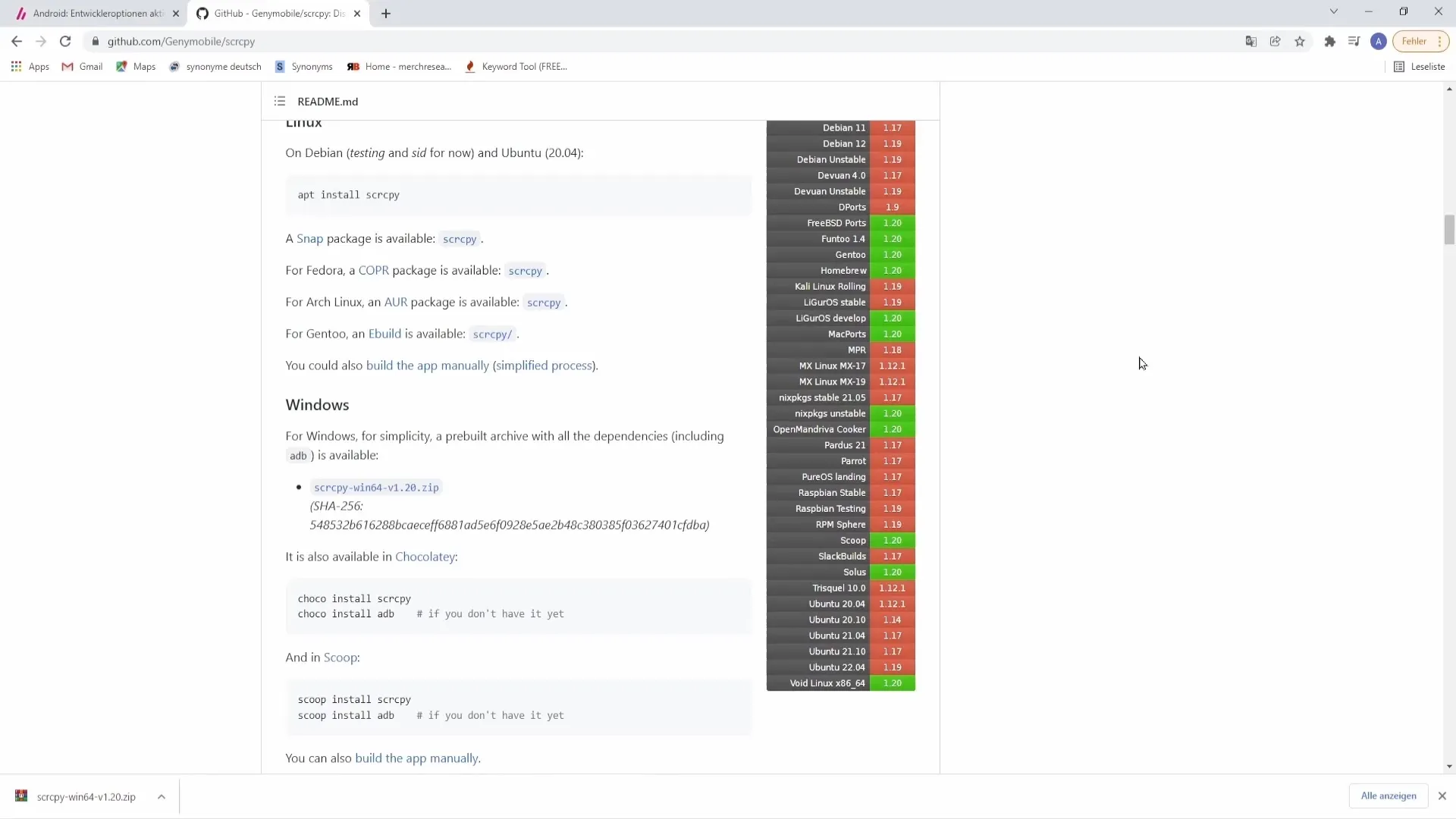
När filen är uppackad kommer du att se flera nya filer. Innan vi kör programmet, är det avgörande att aktivera utvecklarläget på din telefon. Denna inställning varierar beroende på din mobil. För att ta reda på hur du gör detta, kan du söka efter modellnamnet på din telefon tillsammans med "aktivera utvecklarläge" i en sökmotor.
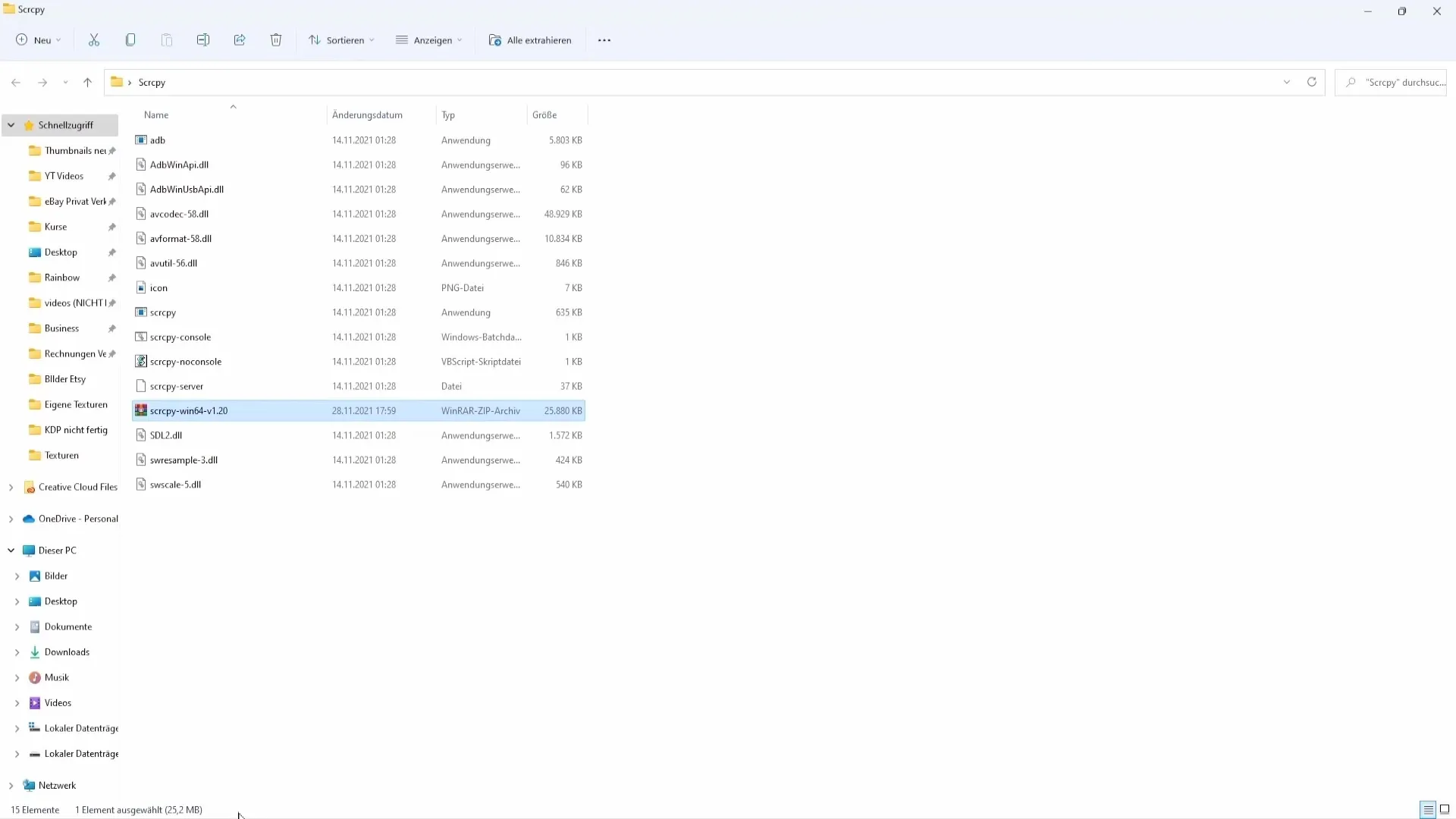
Låt oss nu gå igenom stegen för att aktivera utvecklarläget: Gå till inställningarna på din telefon och bläddra ner till punkten "Telefoninfo". Där kommer du att hitta punkten "Programvaruinformation". Klicka på den och sök efter punkten "Byggnadsnummer". Klicka flera gånger på den, ungefär fem gånger, för att aktivera utvecklarläget. När det har gjorts framgångsrikt kommer du att få ett meddelande på din telefon.
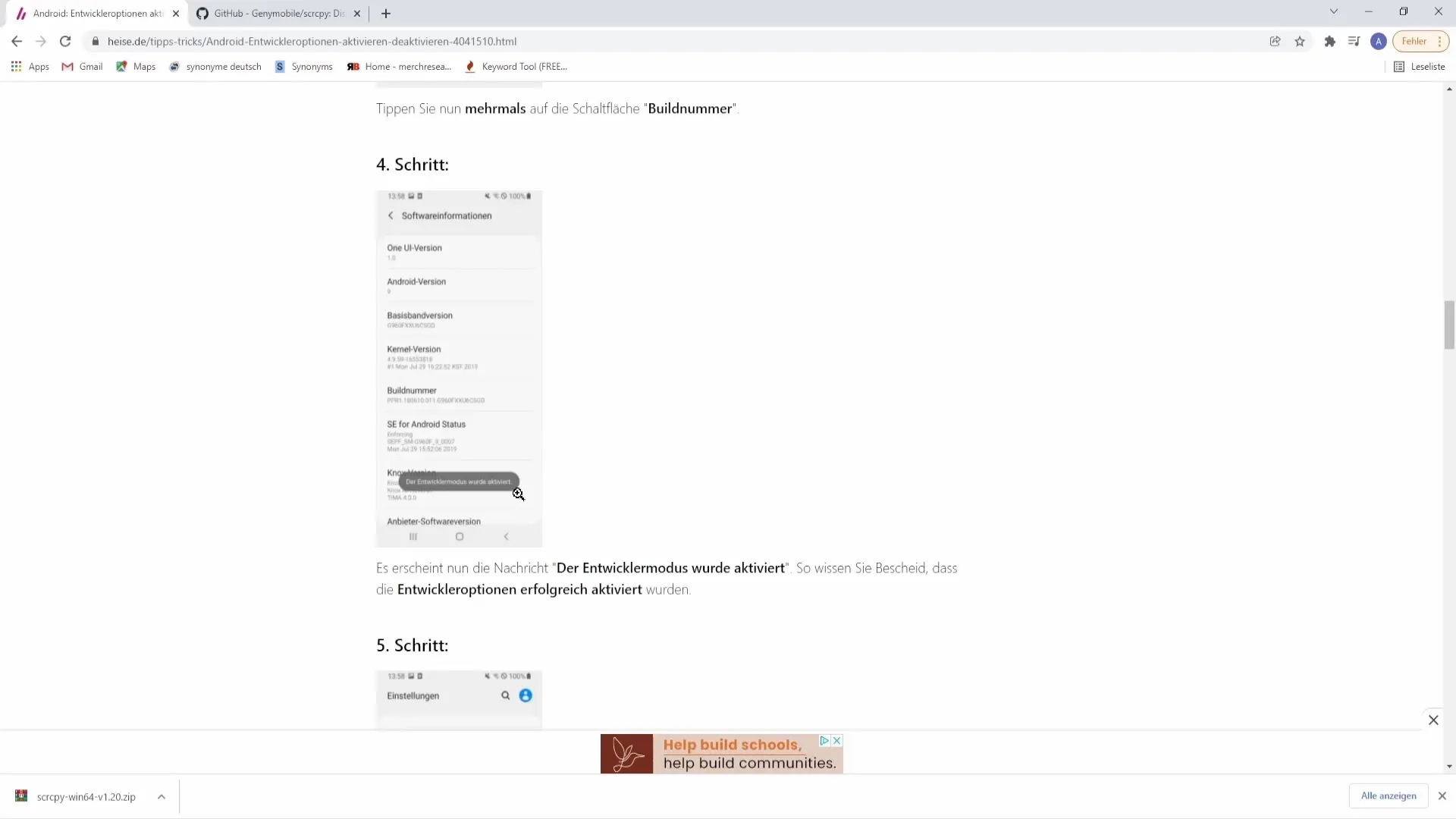
Gå nu till utvecklaralternativen i inställningarna. Aktivera där alternativet "USB-felsökning". Nu är din telefon redo att anslutas till din dator via en USB-kabel. Anslut din mobil till din dator med kabeln och vi kommer tillbaka för att fortsätta med nästa steg.
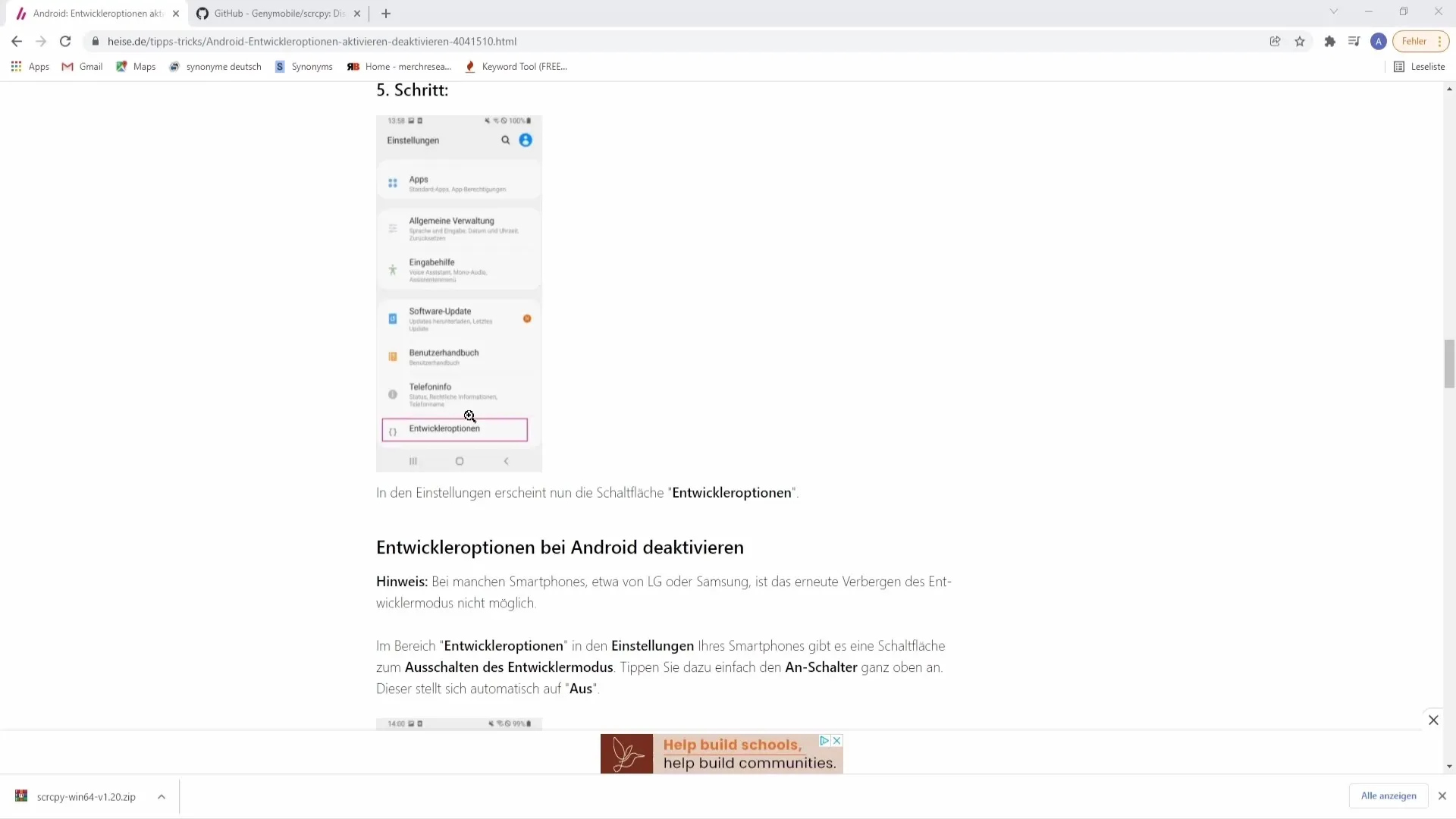
Nu är du ansluten till din dator och öppnar filen Scrippy genom att dubbelklicka på den. Din skärm borde nu se liknande ut som min. Om du får en notifiering på din telefon, acceptera den för att bekräfta anslutningen. Nu har vi bilden från din mobil på datorn, men den är inte integrerad i Streamlabs OBS eller OBS Studio ännu.
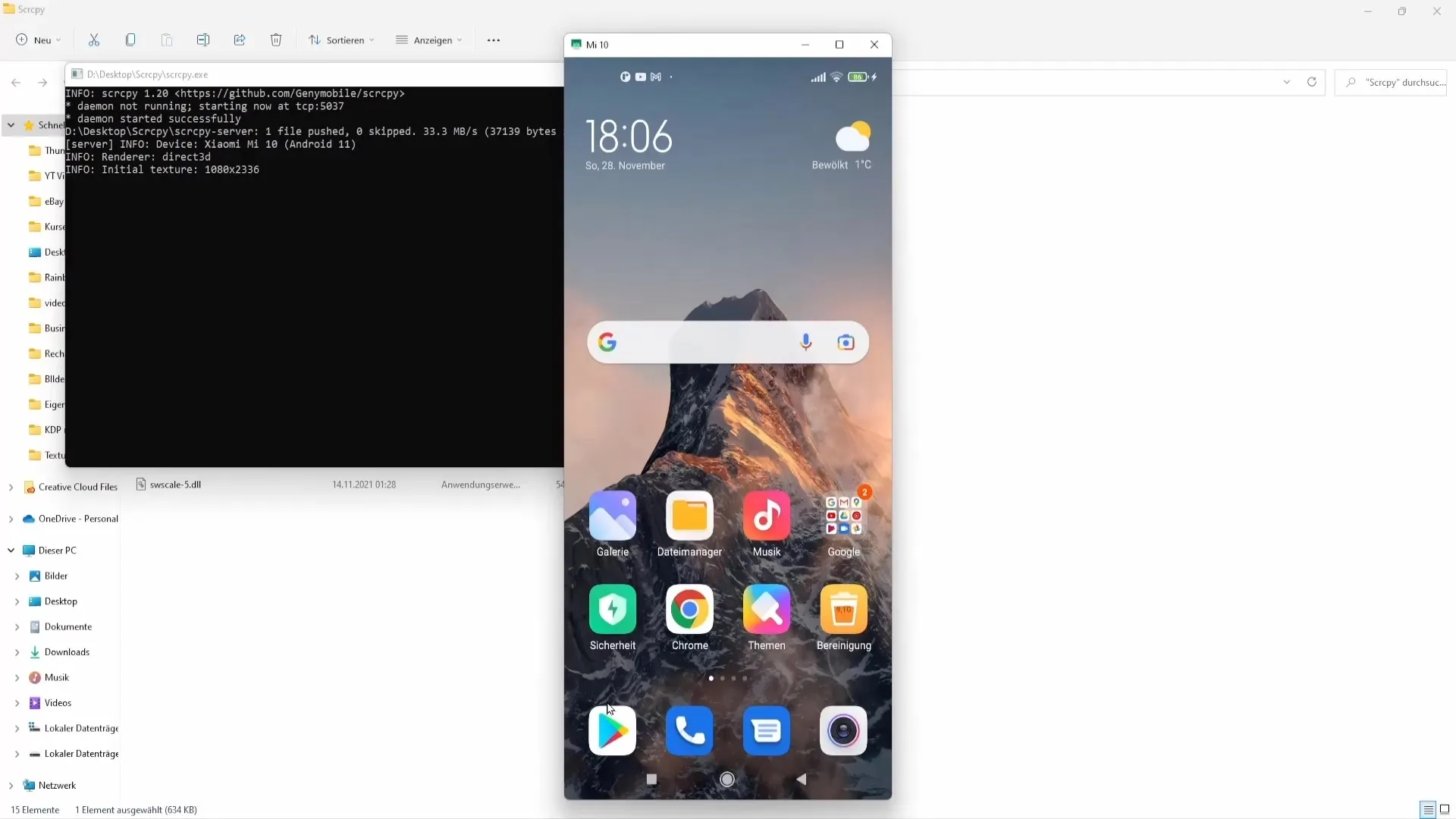
För att lägga till bilden i Streamlabs OBS, starta programmet och se till att inte stänga Scrippy-fönstren, utan bara minimera dem. Gå till "Källor" i Streamlabs OBS och klicka på plustecknet (+) för att lägga till en ny källa. Välj "Spelande" och lägg till detta som källa. Ge källan ett namn, till exempel "Mobilupptagning", och klicka på "Klar". Nu bör du se din telefon.
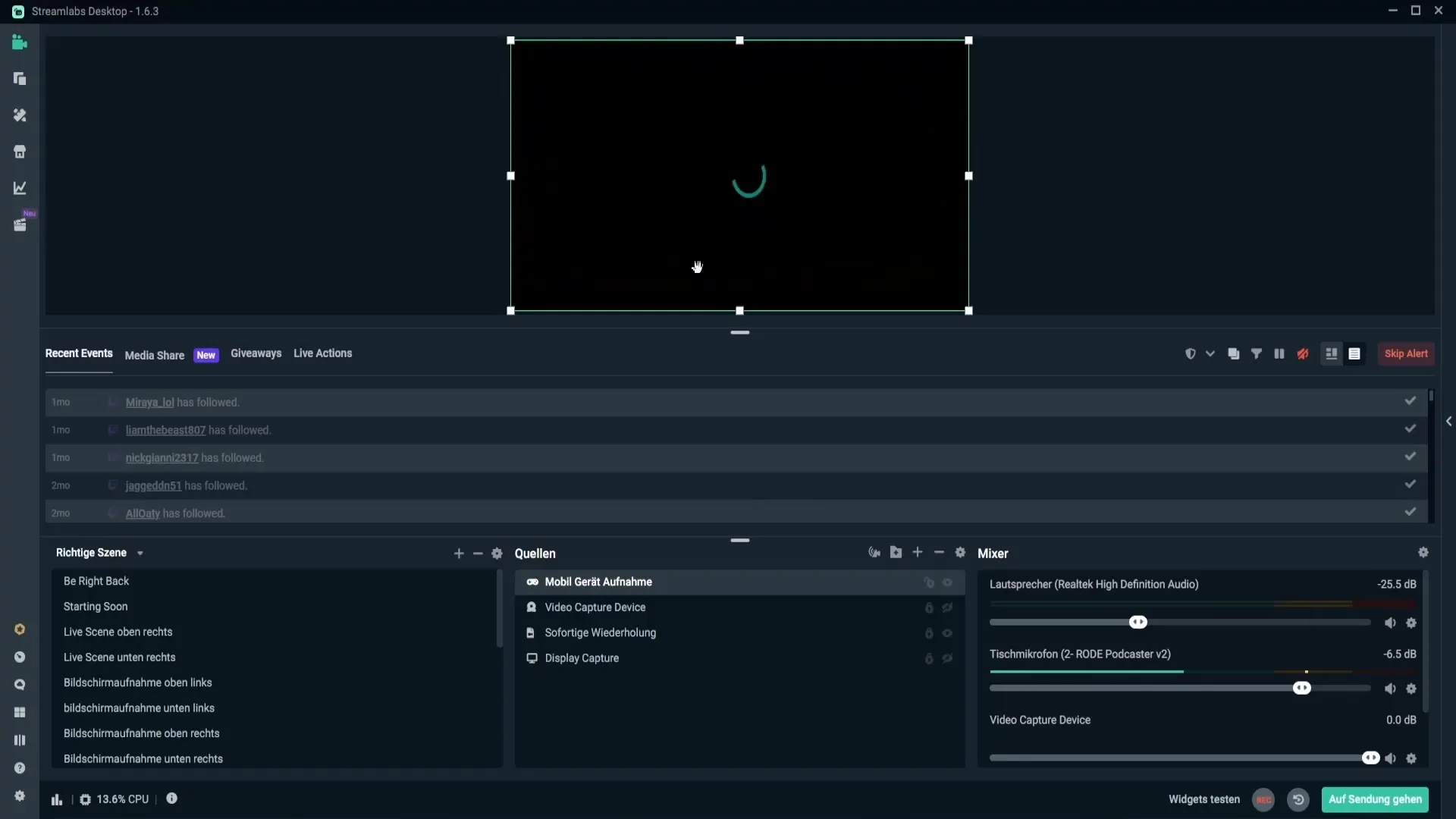
Om allt har fungerat kommer bilden nu att visas, men det kan hända att det syns svarta kanter. För att åtgärda detta, justera bilden med Shift-tangenten nedtryckt. Se till att inte överdriva för att undvika förvrängningar. Ett annat sätt att lösa detta på är att göra bilden något mindre och placera den i mitten, kanske med ett overlay.
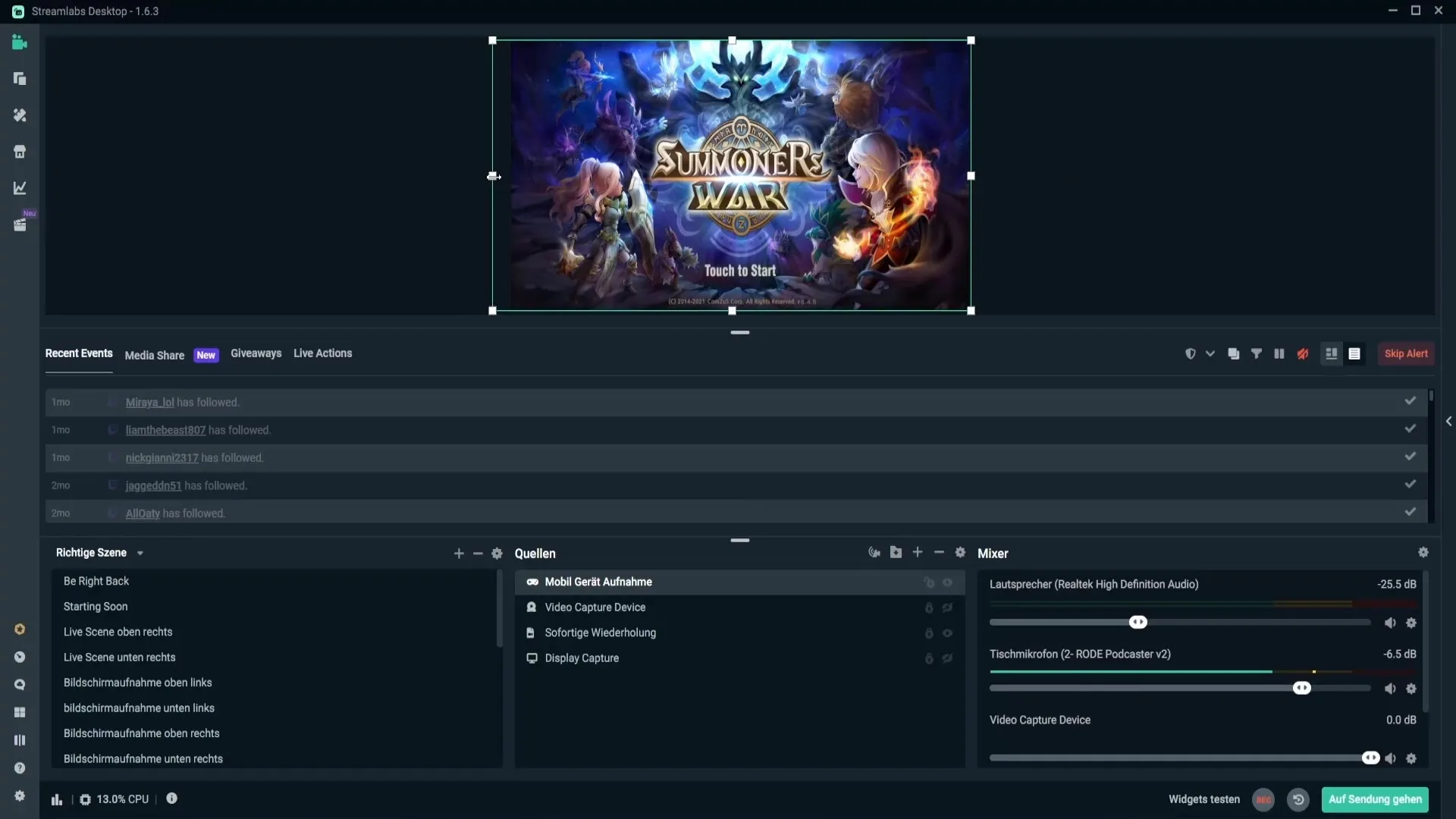
Alternativt kan du också helt enkelt sträcka bilden till skärmkanten. Högerklicka på bilden, gå till "Transformera" och välj "Sträck till skärmkant". På så sätt har du bilden i fullskärmsläge. Om du senare vill återställa justeringarna kan du göra det när som helst.
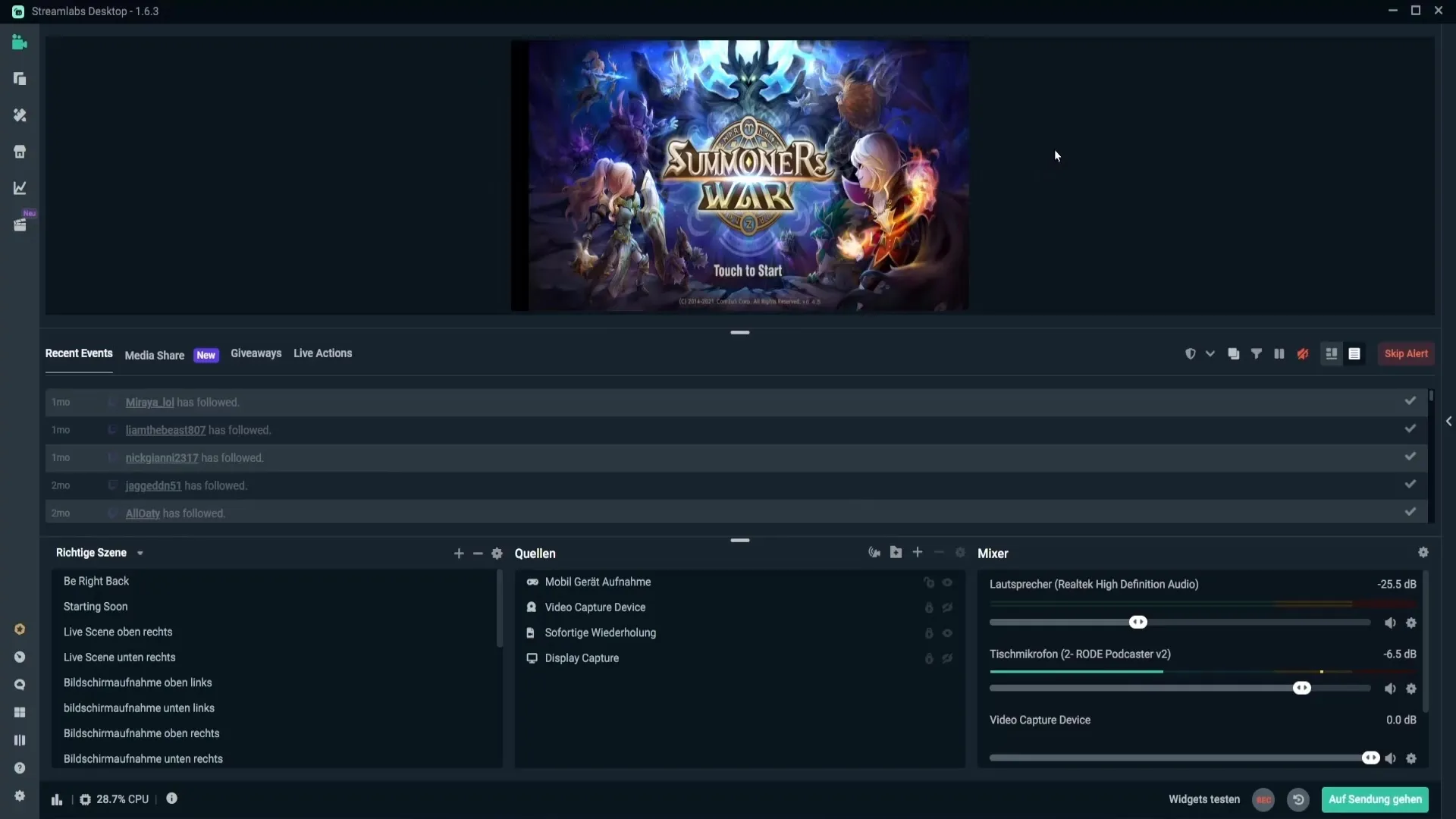
Om du inte har något emot de svarta kanterna kan du också helt enkelt flytta bilden till mitten. På så sätt får du visserligen svarta kanter, men det kan vara okej beroende på presentationen eller kontot.
Sammanfattning
Sammanfattningsvis kan man säga att du med rätt steg kan strömma ditt mobila innehåll enkelt genom Streamlabs OBS eller OBS Studio. Integrationen kräver endast några få handgrepp och du kan optimera upplevelsen för dina tittare.
Vanliga frågor
Hur aktiverar jag utvecklarläget på min telefon?Gå till Inställningar, klicka på "Om telefonen" och tryck flera gånger på "Programversion".
Vad behöver jag för att använda Scrippy?Du behöver en dator med Windows, Mac eller Linux samt en USB-kabel och Scrippy-programvaran.
Hur kan jag undvika svarta kanter vid strömning?Du kan justera bilden genom att sträcka den med hjälp av Skift-tangenten eller använda en överföring.


